Ethernet-yhteyden poistaminen käytöstä Windows 10: ssä
Yhdistäminen ja irrottaminen WiFi-verkosta Windows 10: ssä on melko helppoa. Ainoa mitä sinun täytyy tehdä, on avata WiFi-verkot-paneeli WiFi-järjestelmäpalkin kuvakkeesta, valita WiFi-verkko, josta haluat katkaista yhteyden, ja napsauttaa Katkaise-painiketta. Ethernetin avulla voit irrottaa verkon irrottamalla sen. Et voi vain katkaista verkkoa, kun kaapeli on kytketty. Jos haluat tehdä sen, joudut poistamaan Ethernet-yhteyden käytöstä.
Poista Ethernet-yhteys käytöstä
Windows 10: n Asetukset-sovelluksessa ei ole Ethernet-yhteyksien säätimiä. Ohjauspaneeli-sovellus on minne sinun täytyy mennä. Koska nykyinen vakaa Windows 10 -rakenne vaikeuttaa Ohjauspaneelin löytämistä, nopein tapa avata se on liittää seuraava tiedosto File Exploreriin ja napauttaa Enter.
Ohjauspaneeli \ Verkko ja Internet \ Verkko- ja jakamiskeskus
Etsi ja napsauta vasemmalla vasemmalla olevaa Muuta sovittimen asetuksia.
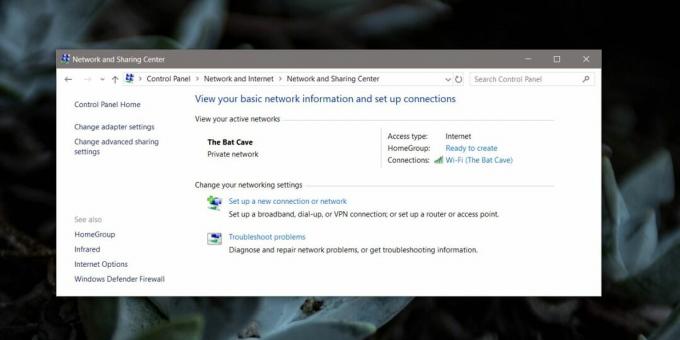
Tämä näyttää sinulle kaikki verkkosovittimet, jotka on määritetty järjestelmässäsi ja millä niistä on aktiivinen yhteys. Tähän sisältyy WiFi-verkkosovitin sekä Ethernet-verkkosovitin.
Ennen kuin jatkat Ethernet-yhteyden poistamista käytöstä, meidän on ensin selvitettävä, miten verkot nimetään ja tunnistetaan. Normaalisti, jos yhteys on muodostettu yksinkertaisella Ethernet-kaapelilla, Ethernet-sovitin näyttää sinulle verkon nimen. Alla olevassa kuvakaappauksessa voit nähdä saman myös WiFi-verkon ja WiFi-verkkosovittimen.
WiFi-verkkosovitin on Intel (R) Dual Band Wireless-AC 3165, joka voidaan tunnistaa nimellä, mutta se on myös kytketty WiFi-verkko ja voit lukea nimen juuri verkkokortin nimen yläpuolella, ts. The Bat Cave. Näin se toimii Ethernetissä, jos olet kuitenkin yhteydessä verkkoon Ethernet-kaapelin avulla, muut Ethernet-verkot voivat näkyä täällä, kuten esimerkiksi hotspot, johon olet kytketty USB: n kautta kaapeli. Esimerkiksi alla olevassa kuvassa voit nähdä, että Ethernet 2 näkyy toisena Ethernet-liittymänä ja yhteyden nimi on Fatima's iPhone. Tämä on jotain, joka sinun on tiedettävä, jotta voit tunnistaa ja poistaa Ethernet-yhteyden oikein.
Poista Ethernet-yhteys käytöstä napsauttamalla sitä hiiren kakkospainikkeella ja valitsemalla pikavalikosta Poista käytöstä. Tarvitset järjestelmänvalvojan oikeudet Ethernet-yhteyden poistamiseksi käytöstä.

Jos poistat Ethernet-verkkosovittimen käytöstä, kaikki ja kaikki Ethernet-yhteydet jotka yhdistävät sen kautta, poistetaan käytöstä. Ethernet-sovitin, kuten langaton sovitin, voi muodostaa yhteyden erilaisiin verkkoihin, mutta jos poistat sovittimen käytöstä, sillä ei ole väliä mitä verkkoa kytket järjestelmään, se ei muodosta yhteyttä.
Ymmärtääksesi tätä yksinkertaisemmin sanoen kuvittele, että sementoit kodin ainoan sisäänkäynnin (älä kysy minulta miksi) ja yritit sitten tilata pizzan. Sillä ei ole väliä missä yrität tilata pizzaa, et kuitenkaan voi vastaanottaa sitä.
Haku
Uusimmat Viestit
Salaa tiedosto nopeasti Windowsin avulla napsauttamalla pikavalikkoa
Salaus on vanha ilmiö tiedoston / kansion suojaamiseksi salaamalla ...
Kuinka korjata Netflix-virhekoodi U7361-1254-C00DB3B2 Windows 10: ssä
On lomat ja ihmiset haluavat liioitella Netflixiä. Jos käytät Windo...
Seuraa jokaiseen aktiiviseen sovellukseen käytettyä työaikaa vapaa-ajan seurannalla
Vapaa-ajan seuranta on kannettava sovellus, joka seuraa sovelluksii...



